Как показать последние время входа зарегистрированного пользователя в WordPress
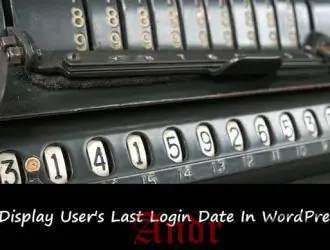
Недавно наши читатели спрашивали нас, как показать дату последнего входа пользователя в WordPress. Возможно, вам необходимо добавить поле в админку на вашем сайте WordPress. В этой статье мы покажем вам, как отображать дату последнего входа пользователя в WordPress.
Метод 1: Показана последний вход зарегистрированного пользователя в админку WordPress
Этот метод проще, но он будет показывать только дату последнего входа пользователя в систему внутри области администратора WordPress.
Первое , что вам нужно сделать , это установить и активировать плагин WP Last Login. Для получения более подробной информации см наш шаг за шагом руководство о том, как установить плагин WordPress.
После активации, вам необходимо посетить страницу «Пользователи» в админке. Вы увидите новый столбец с указанием даты последнего входа каждого пользователя в систему.

Сначала он не может показать «никогда» для всех пользователей. Это потому, что пользователю необходимо авторизоваться на сайте, так как плагин был только активирован, чтобы он мог захватить последнюю дату входа и сохраните его.
Способ 2: При помощи написания кода на php, показать последний вход зарегистрированного пользователя в WordPress
Этот метод позволяет отображать дату последнего входа пользователя в систему в любом месте на вашем сайте WordPress.
Просто добавьте этот код в файл темы functions.php или специфический плагин.
Если вы новичок в добавлении кода, то , пожалуйста , прочтите это руководство по вставки кода из Интернета.
<?php
/**
* Захватить имя пользователя и добавить его в качестве метки пользователя метаданных
*
*/
function andreyex_user_last_login( $andreyex_user_login, $user ) {
update_user_meta( $user->ID, 'andreyex_last_login', time() );
}
add_action( 'wp_login', 'andreyex_user_last_login', 10, 2 );
/**
* Display last login time
*
*/
function andreyex_lastlogin() {
$andreyex_last_login = get_the_author_meta('andreyex_last_login');
$the_login_date = human_time_diff($andreyex_last_login);
return $the_login_date;
}
/**
* Добавление шорткода andreyex_lastlogin
*
*/
add_shortcode('andreyex_lastlogin','andreyex_lastlogin');
?>Этот код добавляет последний вход в качестве мета ключа. Каждый раз, когда пользователь входит в систему, он сохраняет время, как значение мета ключа. Перед тем как вы хотите проверить плагин, вам нужно, чтобы завершить сеанс WordPress, а затем войти в систему снова.
Затем вы можете отобразить этот мета значение ключа с помощью шорткода [lastlogin] в ваших постов и виджетов WordPress .
Если вы хотите показать последнюю информацию для входа в вашу дочернюю тему, то вы можете добавить этот код:
<?php echo 'Последний раз видели: '. do_shortcode('[andreyex_lastlogin]') .' назад'; ?>
Как можно заметить , что этот код отображает относительную дату и время , то есть «2 часа назад ‘ вместо полной даты и времени. Если вы хотите отобразить полную дату и время, то найдите эту строку в приведенном выше коде:
$the_login_date = human_time_diff($andreyex_last_login);
и замените его на следующий код:
$the_login_date = date('M j, Y h:i a', $andreyex_last_login);‘M j, Y h:i a’ часть в этом коде называется дата и строка формата времени. Если вы хотите изменить этот код, отображающий дату и время, то прочитайте наше руководство о том, как изменить формат даты и времени в WordPress.
Мы надеемся , что эта статья помогла вам узнать , как показать дату последнего входа зарегистрированного пользователя в WordPress. Вы также можете увидеть наше руководство по том , как добавить окно автора в окно постов WordPress .
Редактор: AndreyEx





